Как сделать красивый рабочий стол на xiaomi
Обновлено: 06.07.2024
Не всем пользователям Xiaomi нравится стандартная сетка рабочего стола MIUI. Обычно, это 4 или 5 вертикальных столбцов и 5 или 6 горизонтальных рядов иконок приложений. То есть, значение сетки “4х5”, “5х5”, “5х6”.
Но экраны смартфонов растут, вмещают в себя все больше информации. И малое количество иконок на экране, скажем, в 6 дюймов, выглядит просто нелепо.
Как изменить сетку рабочего стола MIUI без рута?
Для этого нам потребуется немного интернет-трафика и стандартное приложение “Темы”, присутствующее в любой оболочке MIUI.
Дело в том, что некоторые разработчики встраивают в свои темы возможность изменять сетку рабочего стола.
Проверяем возможность изменения в уже установленной теме:
- Разблокируем экран смартфона.
- Нажимаем пальцем на пустое место и держим до появления меню в нижней части экрана.
- Выбираем иконку “Настройки” в правом нижнем углу.
- Если в появившемся меню есть строка “Сетка рабочего стола” и варианты выбора – значит проблема решена, если же такой строки нет – читаем статью дальше.
Чтобы добавить такую строку в меню, нам нужны темы с поддержкой изменения строки состояния. Но приложение “Темы” не имеет функции поиска таких вариантов, поэтому прибегнем к пользовательскому опыту.
Ниже приведен список нескольких испытанных тем, которые имеют необходимых функционал и могут быть просто за пару касаний экрана установлены на смартфон.
Внимание! Если вам не по душе внешний вид тем оформления – не беспокойтесь, полностью тему мы применять не будем.
Muton

SA Extended

Stock Megamod
Koloran

Grey Eminence
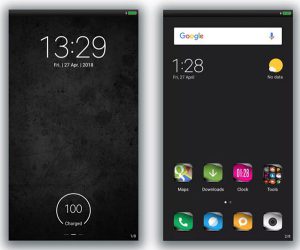
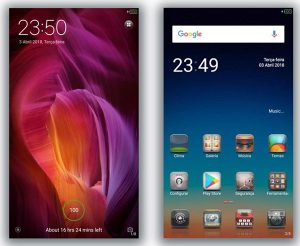
После того, как тема выбрана, выполняем следующие шаги:
- Запускаем приложение “Темы” на рабочем столе вашего Xiaomi (или другого смартфона, работающего на базе MIUI).
- В строке поиска вводим название выбранной темы оформления, нажимаем “Поиск”.
- В появившихся результатах выбираем именно тот вариант, который строго соответствует нашему запросу.
- Устанавливаем тему, ждем ее скачивания.
- Возвращаемся на главную страницу приложения “Темы”.
- Выбираем иконку в правом нижнем углу и попадаем в пользовательские настройки.
- Переходим в раздел “Компоненты”.
- Выбираем пункт “Рабочий стол”. Именно к этому пункту относится сетка рабочего стола. Его мы и будем менять.
- В появившемся окне выбираем последнюю установленную тему. Заменится только часть всей темы оформления, отвечающая за рабочий стол.
- Возвращаемся на рабочий стол MIUI.
- Зажимаем пальцем на пустом месте без иконок, либо нажимаем и удерживаем кнопку меню. Выберите пункт “Настройки”.
- В появившемся окне должна появиться строка “Сетка рабочего стола” и варианты выбора. Если вариантов недостаточно, выбираем пункт “Еще” в нижней части меню.
- Откроется окно “Рабочий стол и Недавние”. В этом меню снова выбираем пункт “Сетка рабочего стола” и видим полный перечень доступных сеток.
- Выбираем любую понравившуюся и пользуемся в свое удовольствие. Чтобы убрать все изменения, просто применяем полностью прошлую тему.
На этом все! Проблема решена, и остается лишь привести в порядок иконки и виджеты.
Поделитесь материалом в соц сетях:
Не работает на MIUI10 (андроит 8.1.0). В предложенных вами темах нет сетки рабочего стола!
На MIUI9 точно помню, что были такие темы с сеткой!
на редми нот 7 не РАБОТАЕТ.
Работает, RN 9S. Благодарю! MIUI 12. Android 10
Не работает Redmi Note 9pro miui 12 android 10
Пишите подробнее. Может вы его с 9 этажа сбросили, я же не знаю.
Этот сайт использует Akismet для борьбы со спамом. Узнайте, как обрабатываются ваши данные комментариев.
Xiaomi является одной из самых быстрорастущих компаний по производству электроники. Уже сейчас в Китае по объёму производства она занимает второе место после Lenovo.
Обзор визуальных фишек
Визуально MIUI собрала в себе лучшее от оболочек других компаний. Например, идея рабочего стола взята из iOS. Здесь нет привычного списка приложений. Ярлыки сразу добавляются на рабочий стол, а иконки программ нарисованы в стиле Apple и смотрится это интереснее, чем круглые на чистом андроиде.






Преимущества интерфейса можно долго описывать, хотя ничего инновационного в нём нет. Секрет кроется в мелочах. Всё продумано настолько хорошо, что в комплексе получаем визуально красивую, удобную и быструю оболочку.
MIUI самая настраиваемая оболочка



Стилизации поддаются следующие компоненты оболочки:
Управление рабочими столами и виджетами
Рассмотрим управление рабочими столами. Для перехода в режим настройки необходимо зажать и удерживать палец на свободном месте экрана.



- эффекты смены экранов;
- выбор основного экрана;
- количество иконок в ряду — 4 или 5;
- защита от изменений и прочее.



Основные настройки
Для перехода к основным настройкам телефона можно воспользоваться верхней шторкой и ярлыком с изображением шестерёнки. Эти настройки на 80% одинаковы на всех Android аппаратах, но в оболочке MIUI есть особенности. О них и поговорим.



- Версия MIUI;
- Версия Android;
- Данные о процессоре и памяти;
- Номер телефона;
- IMEI-код;
- IP и MAC адрес.






В расширенных настройках можно найти много полезного. Например, выбор языка и клавиатуры.



- Безграничный экран — включает управление жестами или кнопками.
- Функции кнопок — позволяют повесить запуск камеры или включение фонарика на определенные кнопки или жесты.
- Световой индикатор — определяет режим работы светодиода, если он есть.
- Управление одной рукой — уменьшает рабочую область экрана до 4.0 дюймов, что позволяет дотянуться пальцем до любого его места.
- Специальные возможности — содержит настройки по отключению анимации и автоповорота экрана, вибрации и многого другого.
Некоторые функции включаются непосредственно из верхней шторки.

Секрет успеха MIUI
Смартфоны от Xiaomi давно зарекомендовали себя как качественные гаджеты по приемлемой цене, но основной причиной их популярности является фирменная оболочка MIUI. Наши восточные друзья сделали действительно качественный программный продукт, который выгодно отличается от чистого андроида красивым и удобным интерфейсом, гибкими настройками и фирменными утилитами.

Большим плюсом является техническая поддержка программного обеспечения. Прошивка регулярно дорабатывается. Обновления выходят не только для новых моделей, поддерживается большинство смартфонов 2-х и 3-х летней давности. Исправляют ошибки, добавляют новый функционал и улучшают существующий.
При покупке смартфона Xiaomi на AliExpress, получаем аппарат с отличным соотношением производительности и цены. Программная оболочка дополняет эти плюсы что делает смартфоны компании самыми продаваемыми в бюджетном и среднем ценовом сегменте.
Здравствуйте. Подскажите пожалуйста ответ. Ранее когда покупал новый телефон ксяоми при запуске (вводе акков гугла или ми — не помню точно), он спрашивал восстановить и указывал варианты тех телефонов что были до этого с датами.И когда я указывал конкретный вариант он восстанавливал один в один с настройками рабочими столами расположением иконок ну короче все как было на том который указал. А вот сегодня включил Ксяоми 4Х и не предлагает он такого (гугл акк и ми акк ввел). Да смс и звонки восстановились (похоже из ми акка), но рабочий стол и настройки нет.Где я не то сделал, подсажите люди добрые.
Первый раз про перенос рабочих столов слышу. Ведь это надо чтобы автоматом те же приложения поставились. Возможно, это завязано на mi-синхронизацию. Включается в настойках. Но у меня не предлагал такого при этом. Пробовал на Xiaomi redmi 4X
Здравствуйте. Я хотела спросить, у меня на второй пространстве если установливаю обои(фото из галерии), то через некоторое время исчезает. Почему?
Добрый день. Не могу подсказать, следует уточнять что за модель телефона и версия MIUI и искать решение проблемы на форумах.
Если имеется ввиду виджет погоды на рабочем столе, то зажми на нём пальцем и удерживай. Вверху появится корзина, куда можно будет этот виджет перетащить.
В облегченном режиме появился чёрный экран miui8.
Только есть вверху значки- часы, зарядка, уровень сигнала, могу опустить шторку и выйти из этого режима через настройки, но хотелось бы полноценно работать с ТФ именно в этом режиме. Подскажите пожалуйста как вернуть иконки на рабочем столе обратно.
После того как вернул тему по умолчанию перестали отображаться фото на звонок. да и при загруженной теме тоже не отображались. как решить проблему? раньше отображались.
Как убрать дурацкое уведомление на экране когда при извлечении из кармана случайно берёшься за верхний правый угол экрана. Из за этого уведомления уже несколько раз пропускал звонки. Оно не убирается само пока не отключается входящий звонок.
Удалил с рабочего стола как-то иконку " музыка" не плэй музыка. А именно просто музыка, не знаю где она. В настройках нет. Как можно вернуть ее?
Здравствуйте. Как сделать что бы отображалась дата и время на фото? Вчера как то включил всё нормально показывает. сегодня ни могу найти эту функцию. Телефон Редми нот 4х
Здравствуйте. Подскажите, пожалуйста, можно ли в строке состояния настроить отображение погоды вместо часов или рядом с часами?
Привет. Насколько знаю, нельзя. Погода отображается если шторку с настройками вверху открыть или можно виджет вывести на рабочий стол.
Здравствуйте! Помогите, пожалуйста, найти тему для редми 5А: младенец на облаке, фон нежно розовато-персиковый, название может кто знает. Тема эта была в апреле/мае 2018 года.
Здравствуйте.Подскажите пожалуйста, после автоматического обновления пропали с рабочего стола все ярлыки, даже значки контактов, смс, вобщем все… незнаю как их вернуть… в телефон могу зайти только через кнопку, где показывает в какие приложения я заходила в последнее время… Как вернуть ярлыки на рабочий стол?? Телефон Redmi 6A
Добрый день. Мне приходит на ум только перезагрузка смартфона. Все другие способы требуют навыков в перепрошивке, поэтому самостоятельно не рекомендую заниматься. Ещё как вариант, дождаться нового обновления. Возможно, прошивка с браком и в ближайшее время выпустят устранение проблемы.
незнаю в чем было дело…
можно добавить ярлыки на главный экран так-провести пальцем вверх по экрану и там откроется окно с многими ярлыками(но не всеми) и просто перетащить их на рабочий стол
Здравствуйте!
Подскажите пожалуйста как вернуть стандартные изображения значков на рабочем столе, после того как новая тема изменила их.
Добрый день. Только через приложение — Темы. Там можно устанавливать отдельно значки. Если там их нет, то тогда не знаю, видимо простым способом не получится.
Прежде всего просмотрите в настройках, в системных приложениях, все ли они включены-за каждый тык на что-либо отвечает системная служба-приложение.У меня был сбой при входе в гугл аккаунт. перепробовала все способы-чистила кеш, отключала синхронизацию, очистка данных, поудаляла и установила заново гугл сервисы и маркет плей-ни один совет из инета не помог(думала гугл новые лазейки для блокировки нашел, но это не так). Поехала к мастеру-он сказал, что с ново установленными сервисами и маркетом я вообще не смогу зайти в аккаунт и привязать телефон, поможет только сброс к заводским. уже отчаялась и вот, приехав с СЦ, зайдя на их сайт за прайсом(по компьютерам), поймала с их файлом вирус на телефон(позор сервисному центру). Стала чистить Малварбайтом и, после поимки злодея, случайно зашла в мои Приложения системы в меню МБ, а там случайно увидела Аккаунт гугл, ткнула посмотреть, а эта служба отключена! Короче, по итогу, было отключено несколько служб(чудесным образом, может после обнов). Я их все включила, снова удалила кеш и данные сервисов и маркета, перезагрузила тел, и О ЧУДО, зашла и связала телефон с аккаунтом. Мораль сей басни такова-не стоит верить мастерам, сначала всё проверю САМ, лишь после на ресет отдам!
Ещё в общих настройках мобильной сети и SIM карты проверь, чтобы было отключено — Включить VoLTE.
Ещё может дело в том что MIUI обновилась и этот функционал куда-то перенесли. Не могу сказать точно, нет под рукой смарфтона с MIUI 11.
Спасибо,Andy.Но нету у меня теперь ни шестеренки, ни надстройки, ни алфавита GSM.Действительно куда-то слетело… Наверное, ты прав- это пришло с обновлением… Подожду новое…
Обои на смартфоне создают индивидуальный стиль и радуют своего пользователя. В Xiaomi существует несколько способов, как установить обои на рабочий стол и экран блокировки.
Установка обоев через меню настроек Xiaomi
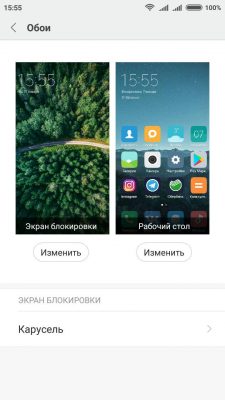
В оболочке MIUI есть возможность выбрать изображения на устройстве или каталог обоев онлайн. Онлайн найдутся обои на любой вкус, качество изображений высокое.
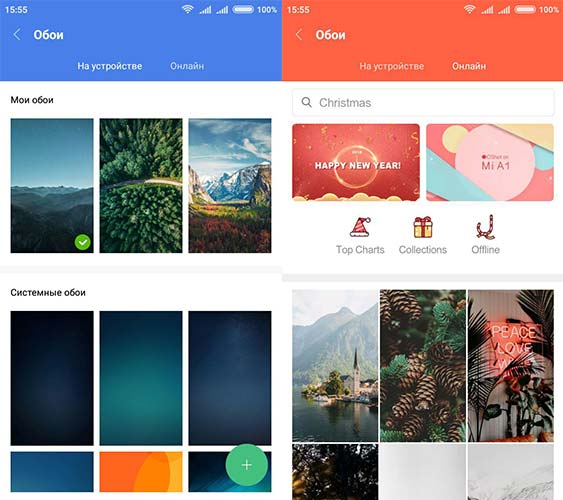
Установка обоев на Xiaomi с рабочего стола
Одним из вариантов установки обоев является через рабочий стол. Удерживаем палец на пустом месте рабочего стола или жест щепотки. Откроется меню настройки рабочего стола на Xiaomi.


Установка фотографий на рабочий стол Xiaomi
Переходим в галерею, выбираем нужное фото и открываем его.

Проблемы с установкой обоев на рабочий стол
Если на устройстве Xiaomi у вас не корректно устанавливаются обои, можно попробовать пару способов решить проблему:
Способ 1
Способ 2
Все эти способы работают на всех устройствах, поддерживающих MIUI: Xiaomi Mi, Mi Max, Redmi, Redmi Note и так далее.
Революционная прошивка, как назвали MIUI 12 интернет-обозреватели и блогеры, включает новый пользовательский интерфейс, усовершенствованную систему безопасности, улучшенную анимацию и многое другое, но у тех, кто с ней не сталкивался, поначалу вызывает сложности.
Шторка
Шторка в смартфонах Redmi Note 7 и выше долго не менялась, поэтому пользователи привыкли к ее дизайну. После обновления оболочки у них появляется выбор: оставить прежнюю или использовать новую версию.
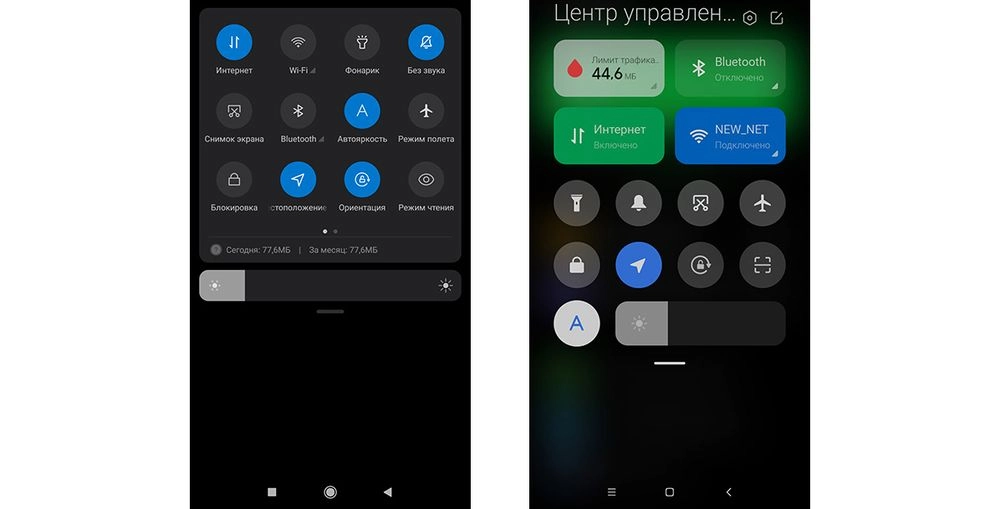
Обновленный вариант привлекает крупными кнопками и возможностью быстрого перехода к нужной панели. Если провести сверху вниз в левой половине экрана, открывается панель уведомлений.

Если нужно отредактировать элементы самой шторки, то нужно нажать на кнопку перехода вверху справа. Элементы добавляются и удаляются одним кликом.
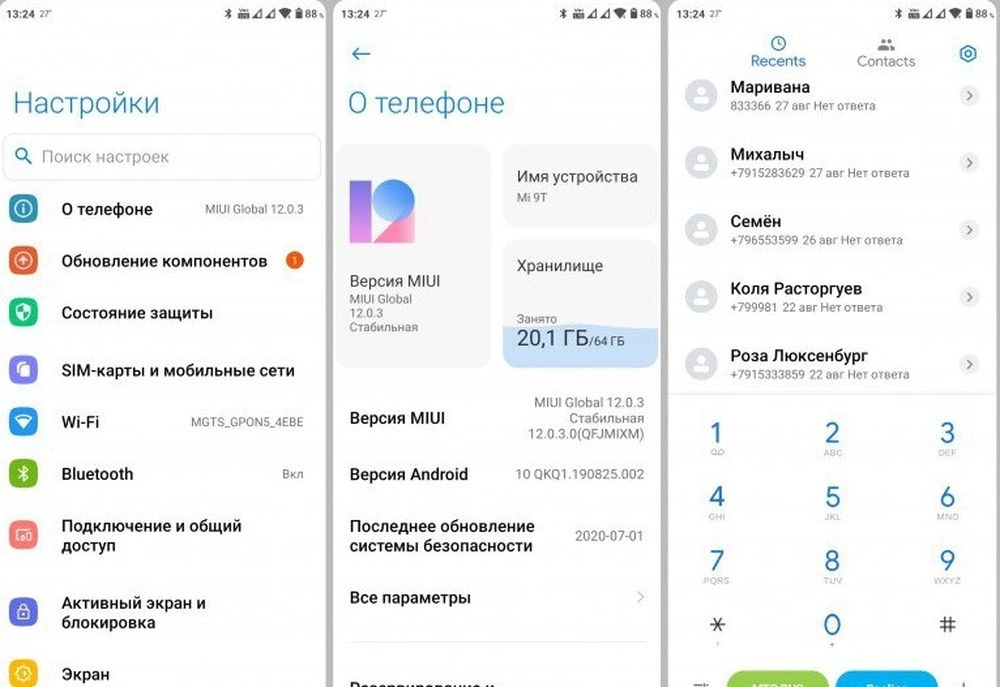
Стиль рабочего стола
- Обычный, в котором все иконки отображаются на главном экране, как в iPhone.
- С меню приложений, в котором хранится весь установленный софт.
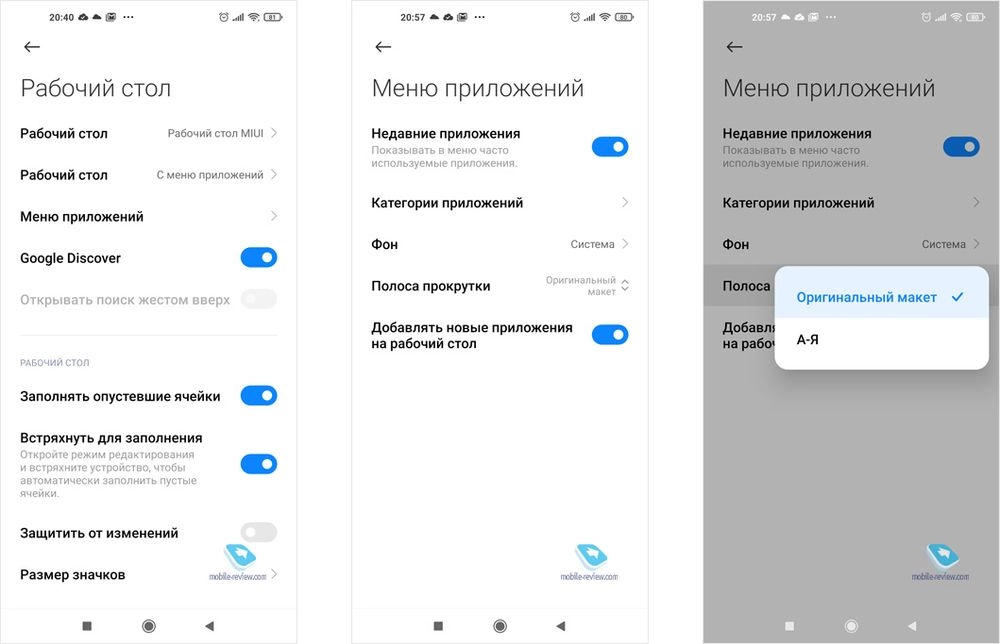
Полноэкранный индикатор
Специалисты Xiaomi позаимствовали у iOS не только дизайн центра управления, но и полноэкранный индикатор на дисплее. Он выглядит как маленькая полоска в нижней части и отображается, когда пользователь выбирает в настройках навигацию жестами.
Суперобои
- Найти приложение Activity Launcher в
- Установить на Xiaomi Redmi.
- Выбрать из предлагаемого списка суперобои.
- Установить их на заставку.
Ультра-экономия энергии
Режим управления питанием продлевает автономную работу смартфона. Разработчики новой оболочки приводят такие данные: заряда батареи 40% хватает на 14 часов работы в обычном режиме. При активации ультра-экономичного режима этот срок увеличивается до 6 дней или 140 часов, т.е. в 10 раз.
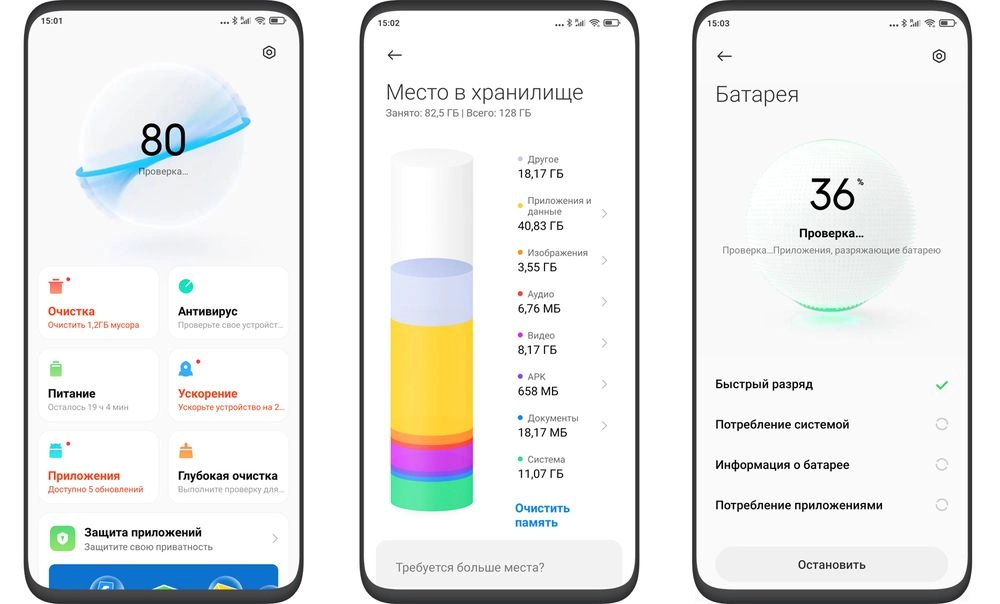
Индикатор заряда
Картинка в картинке
После этого поверх оболочки появится малое окно с выбранным приложением. Работает оно точно так же, как в полноэкранном режиме. Плавающим окном его называют за возможность перемещения в любое место на дисплее. Если его сместить в угол, то размеры окна уменьшатся.
Запуск плавающего окна из меню приложений происходит нажатием на одноименную кнопку. После клика по ней открывается окно с 10 приложениями. Список приложений пользователь формирует самостоятельно, выбирая иконки и нажимая на них.
Блокировка экрана часов
После подтверждения действия виджет появится на рабочем столе.
Темный фон
Темный фон, доступный в обновленной прошивке, имеет умную адаптацию. Ночью цвет становится темнее, днем – светлее. Темный фон работает для системы и всех приложений, включая обои рабочего стола.
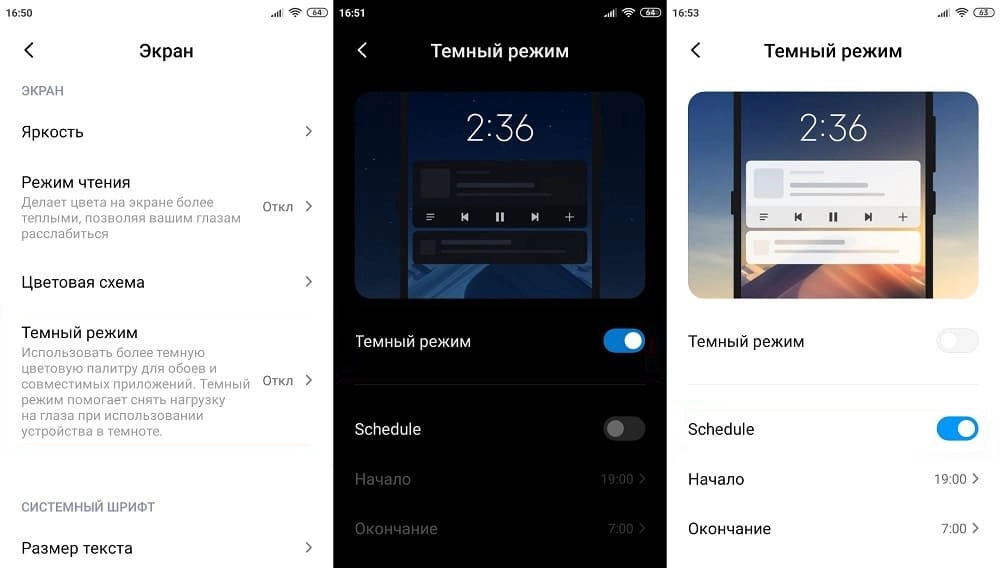
Изменение цветовой палитры
- Стандартный.
- Насыщенный.
- Автоматический.
Диспетчер файлов
Разработчики улучшили файловый менеджер, позволив пользователям сортировать папки и их содержимое одним касанием. Для этого внизу справа есть фильтр для сортировки по типу, дате, размеру.
Читайте также:

